Índice
![]() Sobre o Autor
Sobre o Autor
![]() Postagens Relacionadas
Postagens Relacionadas
Aprimorado por IA

- Corrigir vídeos quebrados, impossíveis de reproduzir, sem som, etc.
- Reparar imagens corrompidas e melhorar a qualidade com algoritmos avançados de IA.
- Corrigir arquivos PDF, Word, Excel e PowerPoint.
100% Seguro
Visão geral de vídeos corrompidos no iPhone
Gravar vídeos com celulares é uma maneira incrível de armazenar suas memórias favoritas. Sejam registros pessoais de casamentos, namoros e festas de aniversário, produções artísticas de fotógrafos amadores ou conteúdos profissionais para negócios.
Um único iPhone é acessível, fácil de transportar entre viagens, tem múltiplas utilizações para trabalho e entretenimento e também pode gravar vídeos com alta qualidade suficiente para qualquer hobby, em qualquer lugar que você vá.
Você pode apenas guardar os vídeos com você para assisti-los a qualquer momento, salvando-os com ferramentas de backup do seu aparelho, desde que os arquivos estejam sendo armazenados com cuidado, evitando diversas causas de danos.
Os arquivos de vídeo permitem aos usuários gravar, armazenar e compartilhar qualquer tipo de evento, mesmo ao longo de anos, e por esse motivo, perdê-los pode ser prejudicial para seus relacionamentos, trabalho e tranquilidade.
Como seus vídeos têm um valor profundo para todos os tipos de leitores, este artigo ensinará como armazenar seus arquivos corretamente, maneiras de tornar seu dispositivo saudável o suficiente para evitar a gravação de arquivos corrompidos e também como reparar arquivos de vídeo não reproduzíveis do seu iPhone.
O que causa corrupção de vídeo no iPhone
Os arquivos de vídeo de iPhones podem ser corrompidos por diversas causas. Dedicar um tempo para aprender os fatores que podem danificar seus arquivos de vídeo permite que você evite esses problemas no futuro.
Os arquivos MOV são o formato padrão para vídeos de iPhones e são usados em dispositivos, desde smartphones até câmeras. Eles podem sofrer danos enquanto você edita o arquivo de vídeo, converte-o várias vezes ou transfere-o, por exemplo.
Você também pode danificar seus arquivos de vídeo ao manuseá-los de maneira inadequada. O cabeçalho do arquivo pode ser danificado durante a edição, corrompendo o vídeo. Você está transferindo o arquivo de vídeo entre dispositivos e o cabo USB é desligado durante o processo.
Durante o download do vídeo, a conexão com a internet fica instável e quebra os dados dos arquivos. Ou o vídeo é convertido várias vezes para diferentes formatos até ficar corrompido e impossível de reproduzir.
Às vezes, problemas com o seu dispositivo iPhone são a raiz da corrupção dos seus vídeos. Gravar vídeos com bateria fraca pode aumentar a chance de danificá-los. Caches sujos na câmera do aplicativo que você usa podem levar à corrupção de dados. Obviamente, armazenar arquivos de vídeo em dispositivos inseguros infectados por malware é outra causa de vídeos não reproduzíveis.
Baixar a ferramenta de reparo de vídeo para corrigir vídeos corrompidos do iPhone
Você pode usar o EaseUS Fixo Video Repair para reparar arquivos de vídeo do iPhone que foram corrompidos devido a problemas no dispositivo de armazenamento, problemas de software ou mau funcionamento da câmera do iPhone.
Com este software de reparação de vídeo para iPhone poderoso e fácil de usar, você pode reparar arquivos de vídeo de pen drive, cartões SD, discos rígidos externos, discos rígidos corrompidos, câmeras, DJI, Go Pro, câmeras de painel, CCTV, câmeras de bolso e gravação de vídeo por software.
Passo 1. Abra o Fixo no seu PC local. Clique em "Reparação de Vídeo" e adicione os arquivos de vídeo MP4/MOV/AVI/MKV/3GP/FLV/MKV/WMV corrompidos clicando em "Adicionar Vídeos".

Passo 2. Mova o ponteiro para um vídeo e clique no botão "Reparar" para iniciar o processo de reparação de vídeo único. Se você deseja reparar todos os vídeos, clique em "Reparar Tudo".

Passo 3. Aguarde alguns minutos e os vídeos corrompidos serão reparados. Clique no ícone de reprodução para visualizar os vídeos. Você pode salvar um único vídeo clicando no botão "Salvar" ao lado do ícone de reprodução. Se você deseja salvar todos os vídeos reparados, escolha "Salvar Tudo".

Passo 4. Se a reparação rápida falhar, você deve utilizar o modo de reparação avançada. Clique em "Reparação Avançada" e adicione um vídeo de amostra. Escolha "Confirmar" para garantir.

Passo 5. Uma lista de informações detalhadas sobre vídeos corrompidos e de amostra será exibida. Clique em "Reparar Agora" para iniciar o processo avançado de reparação de vídeo. Quando a reparação estiver concluída, você poderá visualizar os vídeos e clicar no botão "Salvar" para salvar os arquivos de vídeo reparados em um destino apropriado.

Usar o EaseUS Fixo é fácil e funciona no Windows 11/10/8/7. Os arquivos de vídeo do seu iPhone podem ser reparados com a necessidade de um software de download de vídeo. Basta enviar seu arquivo de vídeo para reparar, pois ele suporta todos os formatos populares, como MOV, RM/RMVB, 3GP, WMV, AVI, 3G2, SWF, M4V, NPEG, FLV, MPG, MP4, MKV, etc.
Recuperar vídeo corrompido do iPhone com software de recuperação de vídeo
O EaseUS Data Recovery Wizard pode recuperar vídeos quebrados de forma eficaz. A versão gratuita da ferramenta não cobra nenhuma taxa pelo download dos resultados e é segura de usar.
Transfira os arquivos de vídeo do seu dispositivo iPhone para o seu PC. Em seguida, inicie a recuperação dos arquivos MOV corrompidos com o EaseUS Data Recovery Wizard.
Passo 1. Selecione um local.
Escolha a unidade correta que contém os vídeos corrompidos, que pode ser um disco removível ou uma unidade local. Clique em "Procurar Dados Perdidos".

Passo 2. Digitalize vídeos perdidos.
O software de recuperação de vídeo da EaseUS será executado imediatamente para verificar toda a unidade selecionada e encontrar o maior número possível de arquivos perdidos. O tempo de varredura depende da capacidade da unidade usada e do seu estado de funcionamento. Após a conclusão da verificação avançada, você passará para a sessão de reparo assim que o software detectar corrupção. Alguns arquivos de vídeo perdidos podem estar sujeitos a um segundo dano por manuseio inadequado, portanto, esta etapa de reparo do arquivo é crítica para uma recuperação completa dos arquivos de vídeo.
Aguarde pacientemente até o reparo terminar. Clique em "Filtro" no canto superior direito e escolha vídeos. Isso ajuda a localizar rapidamente todos os arquivos de vídeo.
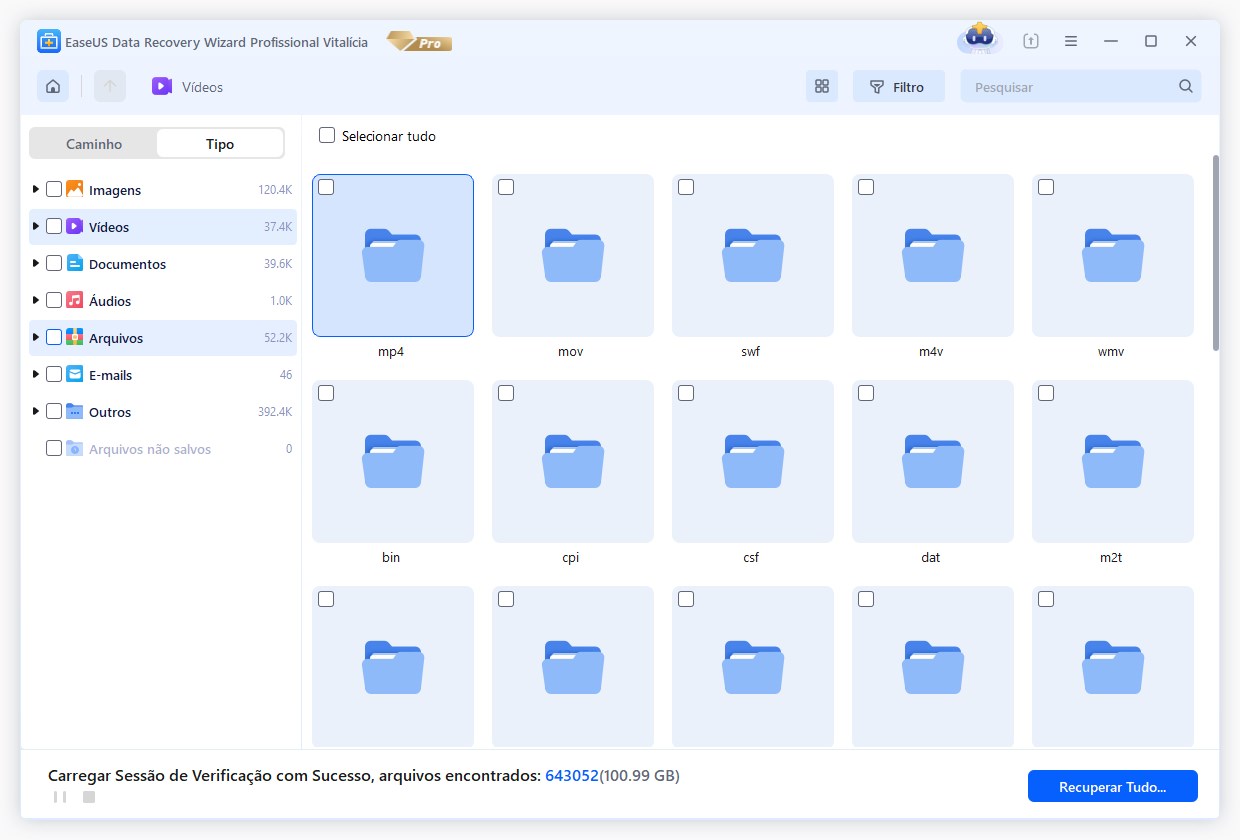
Passo 3. Recupere vídeos corrompidos.
Clique duas vezes em um arquivo para visualizar a qualidade do arquivo. Por fim, se não houver nenhum problema, clique em "Recuperar". Você deve escolher um local diferente para salvar os vídeos recuperados.
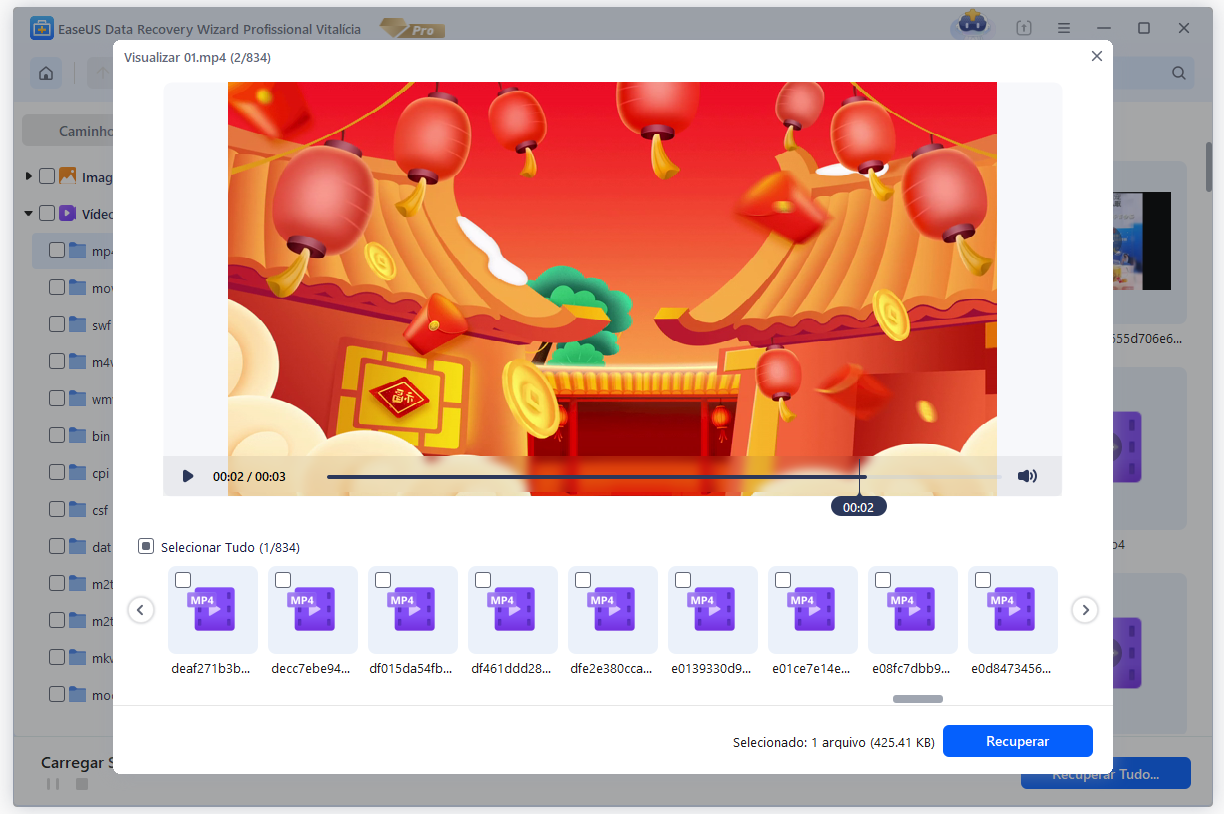
Dica bônus: como evitar corrupção de vídeo no iPhone
Problemas com arquivos de vídeo corrompidos podem ser causados durante o download, gravação, transferência e edição, dependendo também se os dispositivos não são seguros. Por outro lado, você pode evitar o estresse causado por vídeos quebrados. Aqui estão algumas dicas para evitar que isso aconteça.
- Evite baixar arquivos de vídeo de sites de streaming suspeitos.
- Priorize ferramentas confiáveis ao converter seus arquivos MOV.
- Transfira, baixe ou edite vídeos apenas em dispositivos seguros, livres de malware e protegidos por antivírus.
- Mantenha seus backups atualizados para que você não precise se preocupar em perder todos os dados do dispositivo caso ele seja formatado, danificado ou roubado.
- Não grave vídeos com bateria fraca no iPhone.
- Limpe os dados não utilizados do iPhone de tempos em tempos, como caches de aplicativos de câmera, etc.
Conclusão
O tutorial desta postagem descreve como resolver o problema de arquivos de vídeo corrompidos em iPhones.
O arquivo de vídeo do iPhone será inútil se estiver corrompido e não puder ser reproduzido no seu computador ou telefone. Independentemente do programa, qualquer tentativa de abrir o arquivo de vídeo MOV corrompido falhará.
Muitas pessoas excluíram acidentalmente arquivos de vídeo importantes de seus iPhones, apenas para perceber que precisariam deles mais tarde. Eles acabam perdendo memórias valiosas e ainda mais.
A boa notícia é que você pode recuperar os arquivos de vídeo MOV gravados com o seu iPhone. No entanto, você precisará do software certo para fazer isso. Felizmente, o EaseUS tem exatamente o programa que você precisa. É chamado de EaseUS Fixo Video Repair.
Com esta poderosa ferramenta de recuperação, EaseUS Fixo Video Repair, e também seguindo nossos truques para cuidar do seu aparelho iPhone, você não precisa mais se preocupar com vídeos quebrados.
Esta Página Foi Útil?